Hogyan állítható le a Defender a Windows 10 rendszeren a vírusminták automatikus küldésétől a Microsoft felé
Biztonság Microsoft A Windows 10 Windows Védő Hős / / April 08, 2021
Utolsó frissítés:
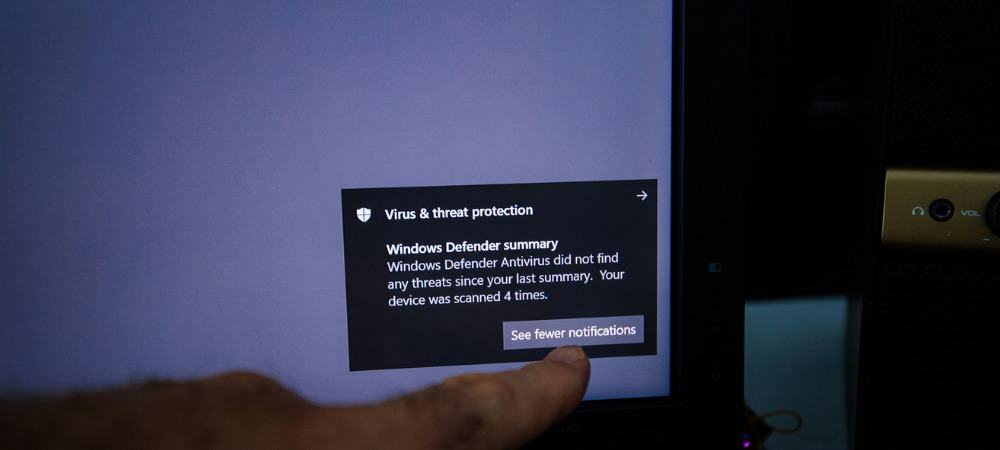
Windows Security vagy Windows Defender a Windows 10 rendszeren automatikusan elküldi a PC-n észlelt rosszindulatú programok mintáit a Microsoftnak. Ez a szolgáltatás elősegíti az általános biztonságot. Segít a Microsoftnak a védelemben a feltörekvő vírusok és a rosszindulatú rosszindulatú programok fenyegetése ellen. A Microsoft azonban lehetőséget ad az automatikus funkció letiltására. Így kapcsolhatja ki a fertőzött fájlok automatikus mintabeküldését.
Jegyzet: Az átlagos felhasználó számára a legjobb, ha ezt az opciót engedélyezi. Segít a vállalatnak megismerkedni a vadonban megjelenő vírusokkal és más rosszindulatú programokkal. Ez viszont segít a vállalatnak a megfelelő vírusdefiníciós frissítések küldésében Windows Update. A Microsoft pedig azt hirdeti, hogy a minták nem tartalmaznak személyazonosításra alkalmas információkat. Ha azonban Ön energiafelhasználó, annak oka lehet, hogy ki szeretné kapcsolni.
Állítsa le az automatikus vírusminta benyújtását a Microsoftnak
Ha nem érzi jól magát a Microsoft vírusminták beszerzésével a számítógépéről, letilthatja a folyamatot. Ehhez kattintson a gombra Start gomb vagy nyomja meg a Windows kulcs a billentyűzeten, majd kattintson a gombra Beállítások. Vagy nyomja meg a billentyűparancsot Windows billentyű + I a Beállítások menü megnyitásához.
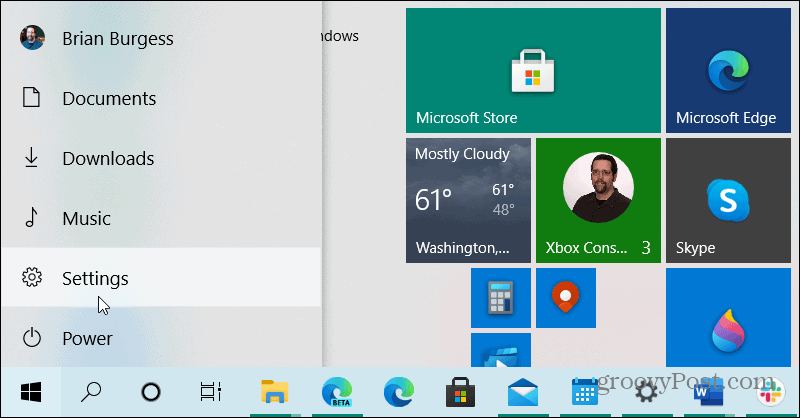
A Beállítások menüben kattintson a gombra Frissítés és biztonság.
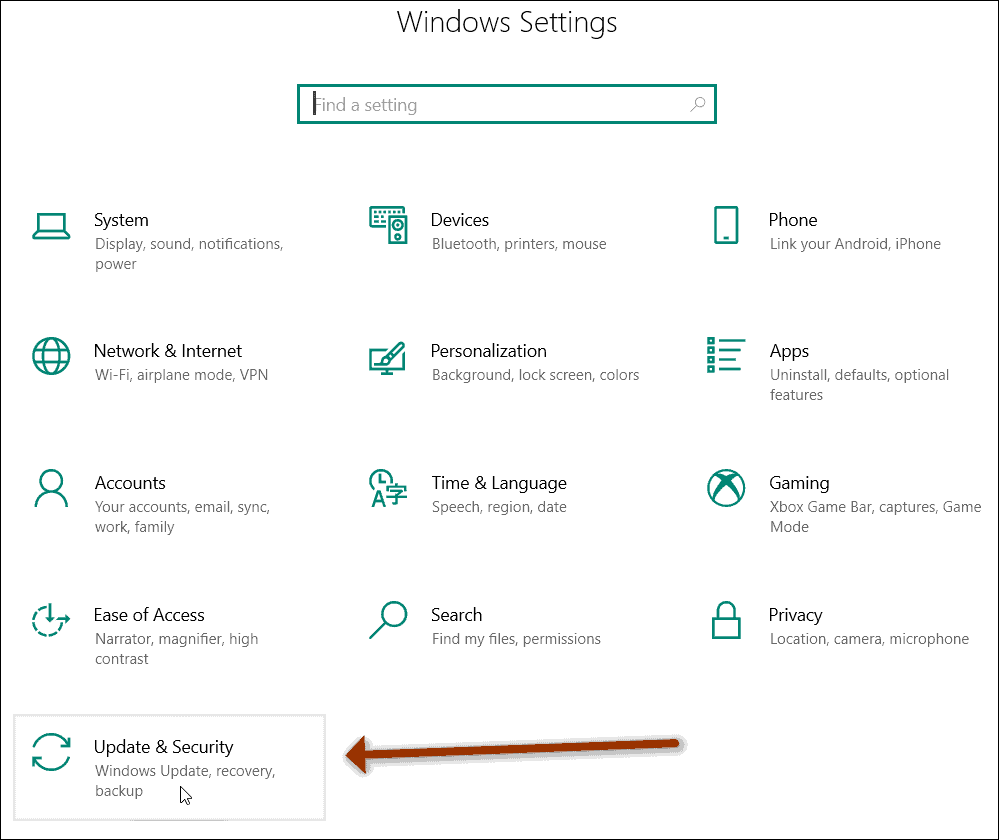
Ezután a bal oldali panelen kattintson a gombra Windows biztonság.
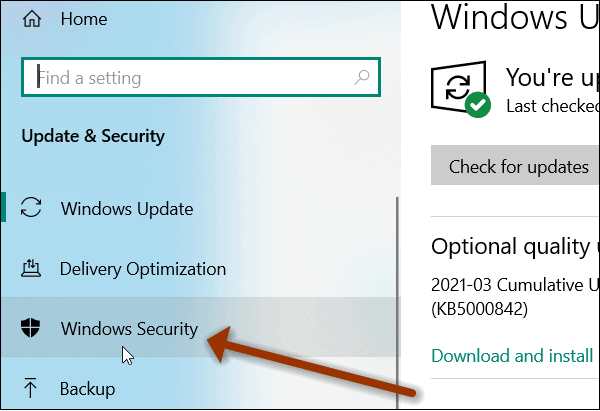
Ezután kattintson a jobb oldalon a „Védelmi területek” részben a Vírus- és fenyegetésvédelem gomb.
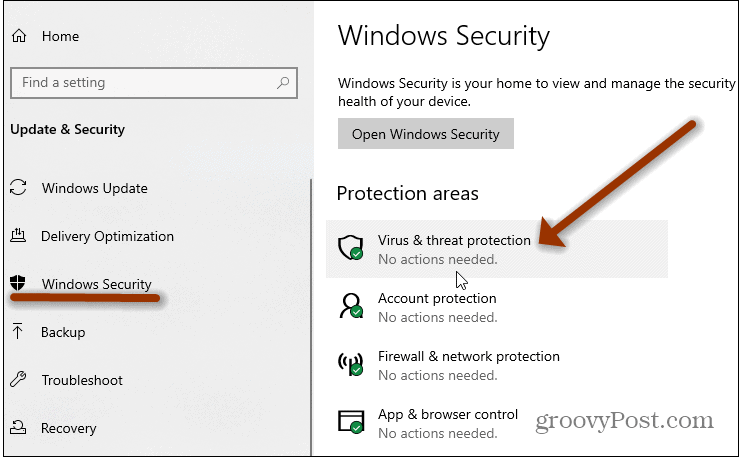
Most görgessen le a „Vírus- és fenyegetésvédelmi beállítások” szakaszig, és kattintson a gombra Beállítások kezelése link.
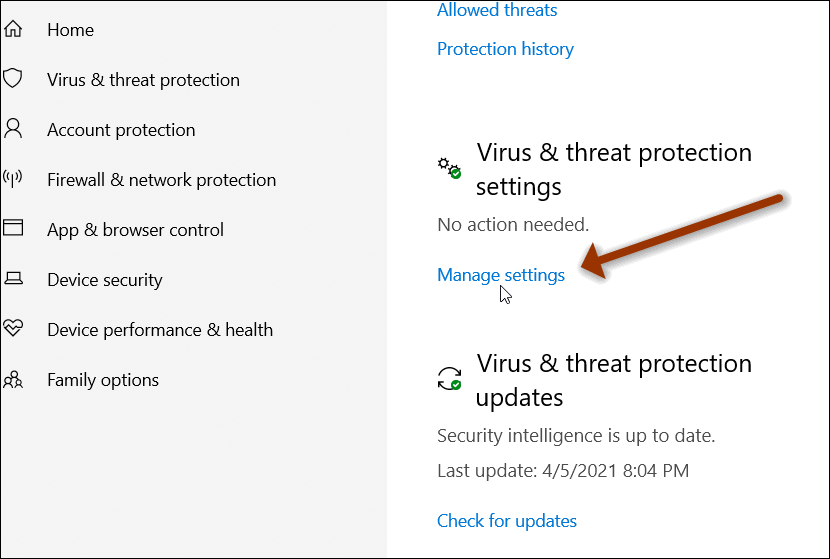
A következő képernyőn görgessen le az „Automatikus minta beküldése” szakaszig, és kapcsolja ki az automatikus beküldés kapcsolóját. Kapni fog egy üzenetet, amely szerint az eszköz veszélyeztetettebb, de egyszerűen rákattinthat a gombra Elvetés linket, hogy ezt elrejtse.
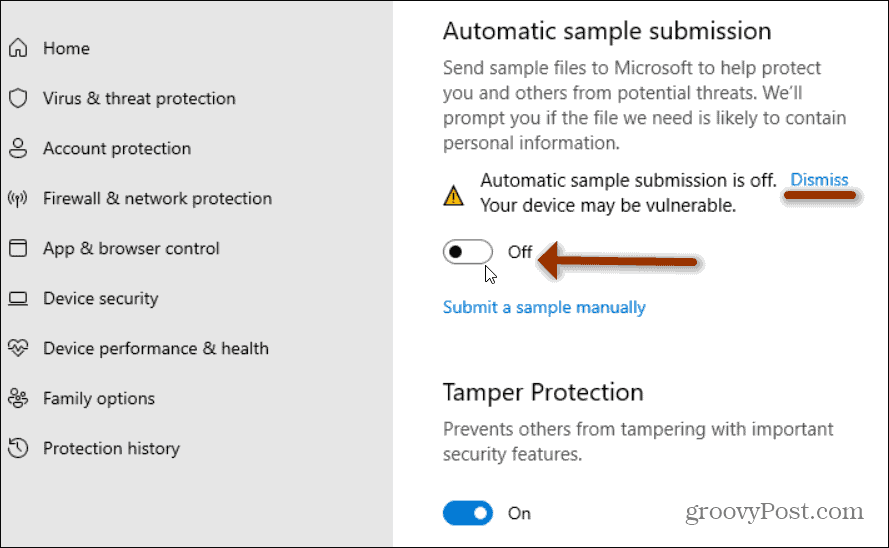
Ennyi van benne. Most a Microsoft nem kap automatikus fájlküldést gyanús vírusok és más rosszindulatú programok esetén a számítógépéről.
Még mindig lehetősége van egy minta kézi benyújtására, ha valamit rosszindulatú programként azonosítanak a számítógépén. Ha úgy gondolja, hogy benyújtásra van szükség, kattintson a gombra Küldjön be egy mintát manuálisan link. Ezzel eljut a Microsoft webhelyére, ahova feltöltheti a gyanús fájlt.
További információ a Windows Biztonságról
További információ a Windows 10 beépített biztonságáról: hozza létre a Windows 10 rendszert egy automatikus visszaállítási pont létrehozásával a víruskeresés előtt. Vagy, ha további biztonságot kíván nyújtani a böngészőjéhez, olvassa el cikkünket hogyan adható hozzá a Windows Defender Application Guard a Chrome-hoz vagy a Firefoxhoz.
A Google Chrome gyorsítótárának, cookie-jainak és böngészési előzményeinek törlése
A Chrome kiváló munkát végez a böngészési előzmények, a gyorsítótár és a cookie-k tárolásában, hogy optimalizálja a böngésző teljesítményét online. Az övé hogyan ...
Bolti áregyeztetés: Hogyan lehet online árakat szerezni az üzletben történő vásárlás közben
A bolti vásárlás nem jelenti azt, hogy magasabb árakat kell fizetnie. Az ármegfelelő garanciáknak köszönhetően online kedvezményeket kaphat, miközben vásárol ...
A Disney Plus-előfizetés ajándékozása digitális ajándékkártyával
Ha már élvezte a Disney Plus alkalmazást, és meg szeretné osztani másokkal, akkor itt megtudhatja, hogyan vásárolhat Disney + ajándék-előfizetést ...
Útmutató a dokumentumok megosztásához a Google Dokumentumokban, Táblázatokban és Diákban
Könnyedén együttműködhet a Google webalapú alkalmazásaival. Ez az útmutató a Google Dokumentumok, Táblázatok és Diák megosztására az engedélyekkel ...



